Der Inhalt des Artikels:
- 1 Aussehen der mobilen Version von VK
- 2 Anmelden bei der mobilen Version von VK auf einem Computer über Google Chrome
- 2.1 Wählen Sie ein Gadget
- 2.2 Stellen Sie den Seitenmaßstab und andere Werte ein
Aussehen der mobilen Version von VK
Zusätzlich zum Einsparen von Datenverkehr hilft eine leichtgewichtige Version der Website Entladen Sie einen PC mit schlechter Leistung. Um sich anzumelden mobile Version von VK über einen PC, geben Sie einfach die Adresse im Format https://m.vk.com/, nicht https://vk.com/. Erscheint vor uns vereinfachte (im Vergleich zur Vollversion) Oberfläche. Für die Eingabe des verwendeten Telefons oder der verwendeten E-Mail-Adresse sind Felder erforderlich als Login und Passwort. Keine zusätzlichen Informationen, nein bilder.
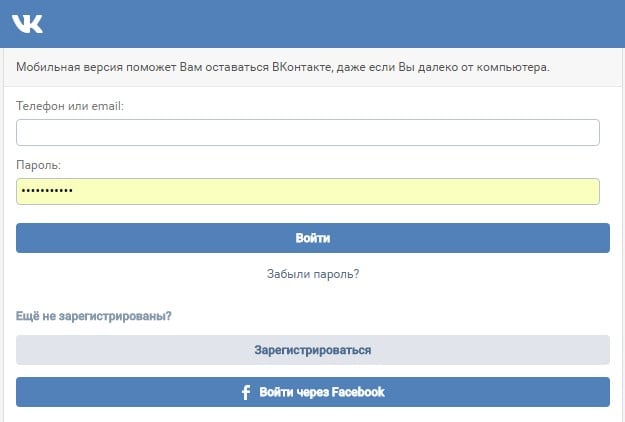
Anmeldeinformationsfelder
Geben Sie Ihre Zugangsdaten ein und gelangen Sie zur Hauptseite. Hier Wir sehen die Site so, wie sie auf einem Tablet oder einer anderen angezeigt wird Mobilgerät. Alle Funktionen verfügbar, Seite wird geladen Sehr schnell, die Navigation ist bequem.
In der mobilen Version von VK können Sie über einen Computer:
- mit Freunden chatten;
- Videos anzeigen
- Machen Sie sich mit neuen Kommentaren und Antworten im Bereich vertraut “Benachrichtigungen”;
- Informationen in Gruppen lesen;
- höre Musik und mehr.
Zur Enttäuschung der Spieler startet die Version für Smartphones nicht Spiele und Anwendungen. Der Ausweg ist, dafür die Vollversion zu verwenden. Website. Es ist nicht erforderlich, einen neuen Tab zu öffnen und die Adresse erneut einzugeben. Klicken Sie einfach ganz unten in der Spalte auf die Schaltfläche „Vollversion“ mit Abschnittsnamen, die sich auf der linken Seite befinden.
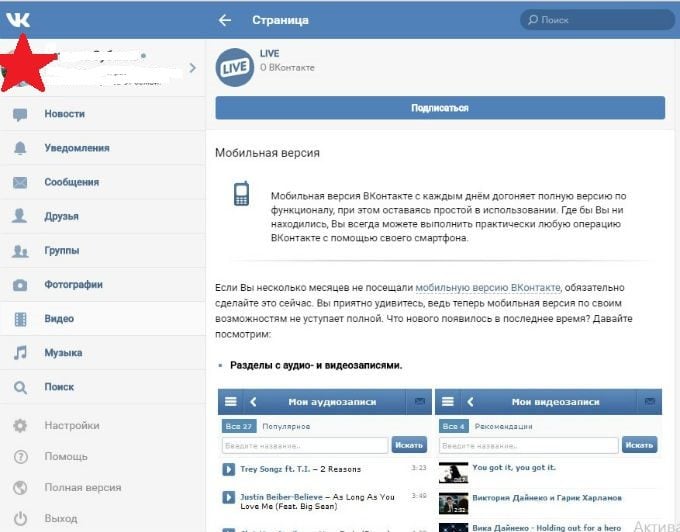
VK Lite Site anzeigen
Dies ist jedoch nicht die einzige Möglichkeit, auf die mobile Version von VK zuzugreifen durch den Computer.
Ich empfehle: Hören Sie VK-Musik, ohne darauf einzugehen.
Anmelden bei der mobilen Version von VK auf einem Computer über Google Chrome
Wenn ein Benutzer einen Browser zum Surfen im Internet bevorzugt Google Chrome und VK wollen sich dann in der mobilen Version ansehen Sie können die Entwicklertools anwenden. Sie öffnen sich auf folgende Weise:
- F12-Taste
- eine Kombination der Tasten Strg + Umschalt + I;
- Menüeintrag (drei vertikale Punkte in der oberen rechten Ecke) Seite), dann “Zusätzliche Tools” und “Tools Entwickler. ”
Dann müssen Sie gleichzeitig Strg + Umschalt + M drücken oder auf klicken über das Symbolleistensymbol Gerät umschalten.
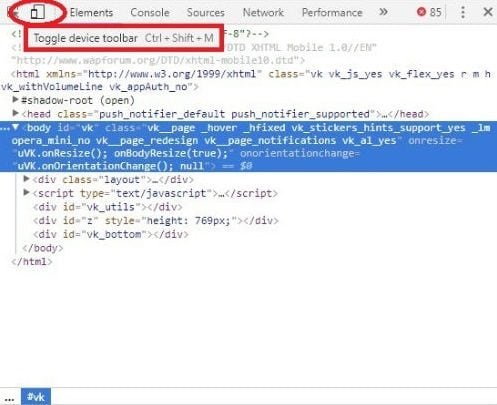
Öffnen Sie die Symbolleiste Gerät wechseln
Infolge dieser Aktionen wird die Seite angezeigt Genau wie auf dem Bildschirm eines Mobilgeräts. Auch wenn vorher Wir haben die Vollversion der Seite benutzt, sie wirft uns automatisch auf dem Handy.
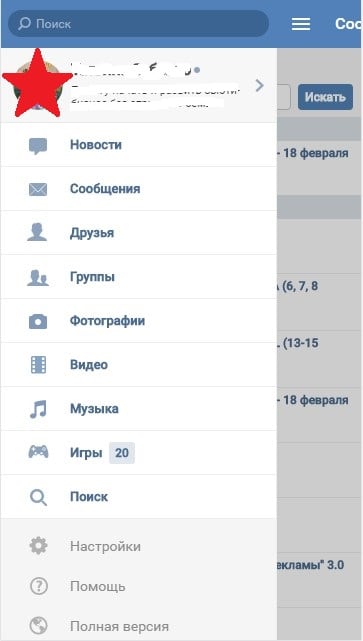
Seite wie auf dem Telefonbildschirm anzeigen
Wenn wir eine genaue Kopie des Bildschirms unseres Tablets erhalten möchten, iPhone, Smartphone, iPad usw., dann über dem Display Die mobile Version von VKontakte verfügt über ein Menü, in dem Sie auswählen können vertrautes Gadget und passen Sie die Seite nach Ihren Wünschen an.
Siehe auch: So sehen Sie in VK aus, zu dem ein Freund hinzugefügt hat freunde
Wählen Sie ein Gadget
Nun wählen wir den Gadget-Bildschirm aus, in dem wir uns am meisten befinden zufrieden mit der Anzeige der mobilen Version von VK. Wir schauen nach oben Panel über der Site-Seite. In unserem Fall ist das Galaxy S5 ausgewählt. Wenn Wir bevorzugen ein anderes Gerät, dann klicken Sie auf den Pfeil neben Klicken Sie auf den Namen des Gadgets und in der Dropdown-Liste auf das gewünschte Modelle.
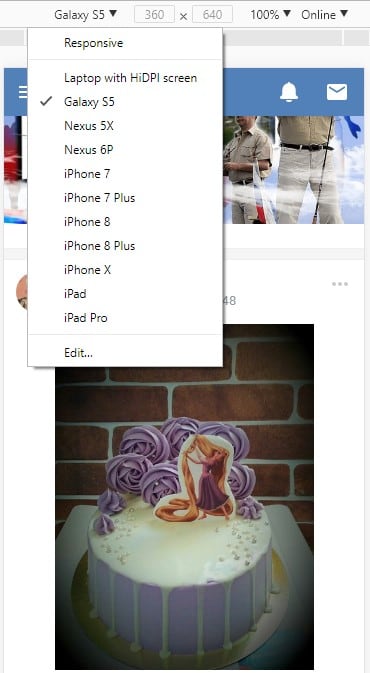
Wählen Sie ein Gadget
Das ist wenig? Am Ende der Liste befindet sich eine Schaltfläche Bearbeiten mit ein Klick darauf öffnet eine Liste verschiedener Handys Geräte. Setzen Sie Häkchen vor die von uns benötigten Smartphone-Modelle. iPhones, Tablets, als sie zur Hauptliste für hinzufügen anschließende Auswahl.
Stellen Sie den Seitenmaßstab und andere Werte ein
Nach den Namen der Gadgets und Bildschirmauflösungseinstellungen sehen wir zoom – der Maßstab wird auf 50-150% eingestellt (nach Anklicken von Pfeil neben dem eingestellten Wert). In der nächsten Registerkarte VK mobile Seite kann vom Internet getrennt werden (Offline-Modus) und wieder verbinden (online). Zum Schluss klicken Sie auf das Symbol Drehung, wir drehen das geöffnete Site-Fenster auf eine Weise, die für uns angenehm ist – in vertikaler oder horizontaler Position.
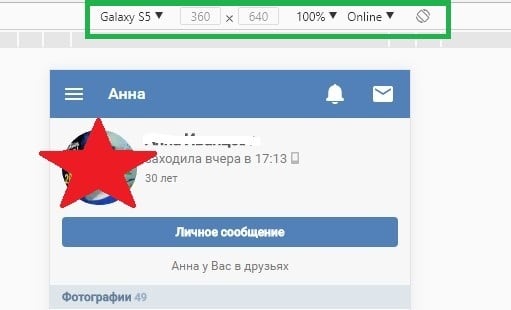
Anzeigebereich verwalten
Der Cursor in der mobilen Version von VK ist ein kleiner Kreis graue Farbe. Diese Größe reicht aus, um genau zu sein Wählen Sie die gewünschten Abschnitte aus. Die Seite scrollt entweder mit dem Rad Maus oder durch Erfassen und Bewegen von Lacken. Symbolleiste Der Entwickler sollte nicht geschlossen werden, da er damit verschwindet Bildschirm des ausgewählten Mobilgeräts.
Auf die gleiche Weise können Sie die mobile Version von VK auf einem Computer anzeigen kann in Yandex.Browser angewendet werden. Es gibt nur einen Unterschied – in Aufruf der Entwicklertools aus dem Hauptmenü. Ich muss gehen hinein (drei horizontale Streifen in der oberen rechten Ecke der Seite), dann “Erweitert” → “Erweiterte Tools” → “Tools” Entwickler. ” F12-Taste und Strg + Umschalt + I funktioniert genauso wie in Google Chrome.
Somit können Sie die mobile Version von VK nicht nur mit eingeben vertrautes Gadget, sondern auch über einen Computer.
